開發效率翻倍的Web API使用技巧
目錄
- 引言
- Clipboard API(剪切板)
- Fullscreen API(進入/退出全屏)
- Online State API(網絡狀態)
- Page Visibility API(頁面顯示)
- Screen Orientation API(頁面方向)
- Battery API(電池信息)
- Web Share API(分享)
- ImageCapture API(圖片抓取)
- Selection API(文本選區)
- Performance API(性能檢測)
- Geolocation API(獲取位置)
- Broadcast Channel API(跨頁面通信)
- Vibration API(設備振動)
- Srceen Capture API(視頻截圖)
- Intersection Observer API(元素監聽)
引言
隨著瀏覽器的日益壯大,瀏覽器自帶的功能也隨著增多,在 Web 開發過程中,我們經常會使用一些 Web API 增加我們的開發效率。
Clipboard API(剪切板)
剪切板 API 快速將內容復制到剪切板上,下面是一鍵復制的方法:
const onClipText = (text) => {
handleCopyValue(text)
.then(() => {
alert("復制成功");
})
.catch(() => {
alert("自動復制失敗,請手動復制");
});
};
const handleCopyValue = (text) => {
//瀏覽器禁用了非安全域的 navigator.clipboard 對象
//在線上環境會報錯 TypeError: Cannot read properties of undefined (reading "writeText")
if (!navigator.clipboard && window.isSecureContext) {
return navigator.clipboard.writeText(text);
} else {
// 判斷是否支持拷貝
if (!document.execCommand("copy")) return Promise.reject();
// 創建標簽,并隱藏
const textArea = document.createElement("textarea");
textArea.style.position = "fixed";
textArea.style.top = textArea.style.left = "-100vh";
textArea.style.opacity = "0";
textArea.value = text;
document.body.appendChild(textArea);
// 聚焦、復制
textArea.focus();
textArea.select();
return new Promise((resolve, reject) => {
// 不知為何,必須寫這個三目,不然copy不上
document.execCommand("copy") ? resolve() : reject();
textArea.remove();
});
}
};
執行onClipText方法,即可將想復制內容,復制到用戶的剪切板上。
Fullscreen API(進入/退出全屏)
Fullscreen API 用于在 Web 應用程序中開啟全屏模式,使用它就可以在全屏模式下查看頁面/元素。在安卓手機中,它會溢出瀏覽器窗口和安卓頂部的狀態欄(顯示網絡狀態、電池狀態等的地方)。
下面是一個 Fullscreen API 的例子:
<!DOCTYPE html>
<html>
<head>
<meta charset="UTF-8">
<title>Fullscreen API Example</title>
</head>
<body>
<div id="booktext">
<h1>正能量先鋒</h1>
<p>在今天這個快節奏、競爭激烈的時代里,我們時常會面臨一些挑戰和困難,有時甚至會讓我們感到絕望和沮喪。但我們應該時刻銘記,每一個困難背后都有無限的機會和可能。</p>
<button onclick="toggleFullscreen()">進入/退出沉浸式閱讀</button>
</div>
<script>
var bookText = document.getElementById("booktext");
function toggleFullscreen() {
if (document.fullscreenElement) {
document.exitFullscreen();
} else {
bookText.requestFullscreen().catch(err => {
console.log(`Error attempting to enable full-screen mode: ${err.message} (${err.name})`);
});
}
}
</script>
</body>
</html>
上面的例子展示了如何通過 Fullscreen API 實現一個視頻全屏播放的功能。
在 HTML 中,我們定義了一個視頻播放器,使用 controls 屬性添加了播放器的控制欄。同時,我們也定義了一個按鈕,點擊該按鈕可以全屏播放視頻。
在 JavaScript 中,我們首先通過 getElementById 獲取到視頻容器,然后通過 querySelector 獲取到視頻元素本身。接著,定義了一個 toggleFullscreen 函數來監聽按鈕的點擊事件,并根據當前全屏狀態調用 requestFullscreen 或 exitFullscreen 來切換全屏狀態。
需要注意的是,requestFullscreen 方法可能會被瀏覽器阻止,例如因為用戶未授權。因此在實際使用中,我們需要使用 catch 方法來捕獲 requestFullscreen 方法的調用錯誤信息。
Online State API(網絡狀態)
就是獲取當前的網絡狀態,同時也有對應的事件去響應網絡狀態的變化。
window.addEventListener("online", onlineHandler); // 聯網時
window.addEventListener("offline", offlineHandler); // 斷網時
比如很常見的一個需求,斷網時提示,網絡恢復時刷新。
實現斷網重連:
const onlineHandler = () => {
window.location.reload();
};
const offlineHandler = () => {
alert("網絡異常,請檢查您的網絡");
};
window.addEventListener("online", onlineHandler);
window.addEventListener("offline", offlineHandler);
這樣就可以監聽用戶的網絡狀態,如網絡鏈接、斷開時可以對用戶進行提示以及做相應的邏輯處理。
Page Visibility API(頁面顯示)
我們可以用document.visibitilityState來監聽網頁可見度,是否卸載..
在手機和電腦上都會現這種情況,比如頁面中有一個視頻正在播放,然后在切換tab頁后給視頻暫停播放,或者有個定時器輪詢,在頁面不顯示的狀態下停止無意義的輪詢等等。
比如一個視頻的例子來展示:
<!DOCTYPE html>
<html>
<head>
<meta charset="UTF-8">
<title>Fullscreen API Example</title>
</head>
<body>
<video id="vs" src="https://interactive-examples.mdn.mozilla.net/media/cc0-videos/flower.webm" controls>
</video>
<script>
const video = document.getElementById("vs")
window.addEventListener("visibilitychange",() => {
// 通過這個方法來獲取當前標簽頁在瀏覽器中的激活狀態。
switch(document.visibilityState){
case"prerender": // 網頁預渲染 但內容不可見
case"hidden": // 內容不可見 處于后臺狀態,最小化,或者鎖屏狀態
video.puase()
case"visible": // 內容可見
video.play()
case"unloaded": // 文檔被卸載
video.destory()
}
});
</script>
</body>
</html>
這個API的用處就是用來響應我們網頁的狀態,如果這個標簽頁顯示則視頻就開始播放,隱藏就暫停,關閉就卸載。
Screen Orientation API(頁面方向)
我們可以通過以下代碼來演示如何使用Screen Orientation API來控制頁面的方向:
// 獲取屏幕方向對象
const orientation = screen.orientation;
// 監聽屏幕方向變化事件
orientation.addEventListener("change", () => {
console.log(`屏幕方向變為:${orientation.type}`);
});
// 鎖定屏幕方向為橫屏
orientation.lock("landscape").then(() => {
console.log("屏幕方向已鎖定為橫屏");
}).catch((err) => {
console.log(`鎖定屏幕方向失敗:${err}`);
});
// 解鎖屏幕方向
orientation.unlock();
在這段代碼中,我們首先通過screen.orientation獲取了屏幕方向對象,并通過addEventListener方法監聽了屏幕方向變化事件。然后,我們使用lock方法將屏幕方向鎖定為橫屏,并在鎖定成功后打印了一條消息。最后,我們使用unlock方法解鎖了屏幕方向。
需要注意的是,lock方法可能會在某些設備上無法生效,因此我們需要在實際使用中進行兼容性測試。
Battery API(電池信息)
以下是一個使用 Battery API 的簡單示例:
<!DOCTYPE html>
<html>
<head>
<title>Web Battery API Example</title>
</head>
<body>
<h1>Web Battery API Example</h1>
<div id="battery-status">
<p>當前電量: <span id="battery-level"></span></p>
<p>電池狀態: <span id="battery-status"></span></p>
</div>
<script>
// 獲取電池信息
navigator.getBattery().then(function(battery) {
// 更新電量信息
updateBatteryStatus(battery);
// 監聽電池信息變化
battery.addEventListener("levelchange", function() {
updateBatteryStatus(battery);
});
battery.addEventListener("chargingchange", function() {
updateBatteryStatus(battery);
});
});
// 更新電量信息
function updateBatteryStatus(battery) {
document.querySelector("#battery-level").textContent = battery.level * 100 + "%";
document.querySelector("#battery-status").textContent = battery.charging ? "正在充電" : "未充電";
}
</script>
</body>
</html>
這個例子展示了如何使用Web Battery API來獲取電池的狀態信息,并在頁面上顯示當前電量和電池狀態。
在這個例子中,我們使用了navigator.getBattery()方法來獲取電池信息,并使用battery.addEventListener()方法來監聽電池信息變化。最后,我們使用updateBatteryStatus()函數來更新電量信息并在頁面上顯示。
Web Share API(分享)
以下是一個簡單的Web Share API例子:
// 獲取分享按鈕元素
const shareButton = document.querySelector("#share-button");
// 添加點擊事件監聽器
shareButton.addEventListener("click", async () => {
try {
// 檢查瀏覽器是否支持Web Share API
if (navigator.share) {
// 調用Web Share API分享
await navigator.share({
title: "分享標題",
text: "分享描述",
url: "分享鏈接"
});
} else {
// 如果不支持,顯示提示信息
alert("該瀏覽器不支持Web Share API");
}
} catch (error) {
// 處理異常情況
console.error("分享失敗:", error);
}
});
這個例子假設頁面中有一個id為share-button的分享按鈕元素。當用戶點擊該按鈕時,代碼會檢查瀏覽器是否支持Web Share API,如果支持則調用該API進行分享,否則顯示一個提示信息。
在navigator.share方法中,我們可以傳遞一個包含title、text和url等屬性的對象,用于指定分享內容的標題、描述和鏈接。如果用戶選擇分享,系統會彈出一個分享對話框,讓用戶選擇分享方式(例如通過社交媒體、電子郵件等方式分享)。
如果用戶取消分享,則navigator.share方法會返回一個Promise對象,其狀態為rejected。我們可以通過捕獲該Promise對象的異常來處理分享失敗的情況。
ImageCapture API(圖片抓取)
以下提供一個基本的Web ImageCapture API示例,如下所示:
HTML代碼:
<!DOCTYPE html>
<html>
<head>
<title>Web ImageCapture API Demo</title>
</head>
<body>
<h1>Web ImageCapture API Demo</h1>
<video id="video" width="640" height="480" autoplay></video>
<br>
<button id="capture-btn">Capture Image</button>
<br>
<canvas id="canvas" width="640" height="480"></canvas>
<br>
<img id="captured-img">
</body>
</html>
JavaScript代碼:
// 獲取視頻和按鈕元素
const video = document.getElementById("video");
const captureBtn = document.getElementById("capture-btn");
// 獲取畫布和圖像元素
const canvas = document.getElementById("canvas");
const img = document.getElementById("captured-img");
// 獲取視頻流
navigator.mediaDevices.getUserMedia({ video: true })
.then(stream => {
video.srcObject = stream;
video.play();
})
.catch(error => {
console.log(error);
});
// 設置ImageCapture
let imageCapture;
const track = video.srcObject.getVideoTracks()[0];
imageCapture = new ImageCapture(track);
// 添加事件監聽器
captureBtn.addEventListener("click", () => {
// 拍照
imageCapture.takePhoto()
.then(blob => {
// 將照片顯示在畫布上
const url = URL.createObjectURL(blob);
canvas.getContext("2d").drawImage(img, 0, 0);
// 將照片顯示在圖像元素中
img.src = url;
})
.catch(error => {
console.log(error);
});
});
這個示例將顯示一個視頻元素和一個“Capture Image”按鈕。當用戶點擊按鈕時,它將使用ImageCapture API拍攝照片,并在畫布和圖像元素中顯示照片。
請注意,此示例僅適用于支持MediaStreamTrack和ImageCapture API的瀏覽器。
Selection API(文本選區)
下面是一個Web Selection API的例子,如下所示:
HTML代碼:
<!DOCTYPE html>
<html>
<head>
<title>Web Selection API Example</title>
<style>
.highlight {
background-color: yellow;
}
</style>
</head>
<body>
<h1>Web Selection API Example</h1>
<p>Select text in the paragraph below to see the API in action.</p>
<p id="demo">The Web Selection API allows you to retrieve and manipulate text selections made by the user.</p>
</body>
</html>
JavaScript代碼(web-selection-api.js):
// 獲取文本節點
const demoEl = document.getElementById("demo");
// 監聽文本節點的選擇事件
demoEl.addEventListener("mouseup", handleSelection);
// 處理選擇事件
function handleSelection() {
// 獲取用戶選擇的文本
const selection = window.getSelection();
const selectedText = selection.toString();
// 如果選擇的文本不為空
if (selectedText) {
// 創建一個新的高亮節點
const highlightEl = document.createElement("span");
highlightEl.classList.add("highlight");
// 將高亮節點插入到選擇范圍中
const range = selection.getRangeAt(0);
range.surroundContents(highlightEl);
// 取消選擇
selection.removeAllRanges();
}
}
這個例子演示了如何使用Web Selection API來獲取用戶選擇的文本,并將其高亮顯示。
當用戶在頁面上選擇文本時,會觸發mouseup事件,然后調用handleSelection函數來處理選擇事件。
在handleSelection函數中,我們首先使用window.getSelection()方法獲取用戶選擇的文本,然后檢查是否選擇了文本。
如果選擇了文本,我們創建一個新的span元素,并將其添加到選擇范圍中,然后使用removeAllRanges()方法取消選擇。最后,我們使用CSS樣式將高亮顯示的文本突出顯示。
Performance API(性能檢測)
以下是一個使用 Web Performance API 的例子:
// 測量頁面加載時間
const startTime = window.performance.now();
window.addEventListener("load", () => {
const loadTime = window.performance.now() - startTime;
console.log(`頁面加載時間為:${loadTime} 毫秒`);
});
// 測量網絡時間
const resourceUrl = "https://example.com/resource";
fetch(resourceUrl)
.then(response => {
const fetchTime = window.performance.now() - startTime;
console.log(`請求時間為:${fetchTime} 毫秒`);
// 獲取網絡時間信息
const entry = performance.getEntriesByName(resourceUrl)[0];
const start = entry.fetchStart;
const end = entry.responseEnd;
console.log(`DNS 查詢時間為:${entry.domainLookupEnd - entry.domainLookupStart} 毫秒`);
console.log(`TCP 握手時間為:${entry.connectEnd - entry.connectStart} 毫秒`);
console.log(`TLS 握手時間為:${entry.secureConnectionStart ? entry.connectEnd - entry.secureConnectionStart : "N/A"} 毫秒`);
console.log(`請求時間為:${entry.responseStart - entry.requestStart} 毫秒`);
console.log(`響應時間為:${entry.responseEnd - entry.responseStart} 毫秒`);
console.log(`傳輸大小為:${entry.transferSize} 字節`);
});
在這個例子中,我們使用了 Web Performance API 提供的 performance 對象來測量頁面加載時間和使用 fetch() 方法獲取資源的網絡時間。我們還使用了 getEntriesByName() 方法來檢索資源的網絡時間信息。
Geolocation API(獲取位置)
以下是一個使用 Geolocation API 獲取用戶當前位置信息的示例代碼:
// 檢查瀏覽器是否支持 Geolocation API
if ("geolocation" in navigator) {
// 獲取用戶當前位置信息
navigator.geolocation.getCurrentPosition(
(position) => {
const { latitude, longitude } = position.coords;
console.log(`您的緯度為:${latitude},經度為:${longitude}`);
},
(error) => {
switch (error.code) {
case error.PERMISSION_DENIED:
console.log("用戶拒絕了位置請求");
break;
case error.POSITION_UNAVAILABLE:
console.log("無法獲取位置信息");
break;
case error.TIMEOUT:
console.log("請求超時");
break;
default:
console.log("發生未知錯誤");
}
}
);
} else {
console.log("您的瀏覽器不支持 Geolocation API");
}
在這個例子中,我們首先檢查瀏覽器是否支持 Geolocation API。
如果支持,則調用 navigator.geolocation.getCurrentPosition() 方法獲取用戶當前位置信息。該方法接受兩個回調函數作為參數:一個成功的回調函數和一個失敗的回調函數。
如果獲取位置信息成功,則成功的回調函數將被調用,并傳遞包含位置信息的對象作為參數。否則將調用失敗的回調函數,并傳遞一個描述錯誤的對象作為參數。
Broadcast Channel API(跨頁面通信)
下面是一個使用 Broadcast Channel API 實現簡單的跨窗口通信的例子:
<!DOCTYPE html>
<html>
<head>
<meta charset="UTF-8">
<title>Broadcast Channel API Example</title>
</head>
<body>
<div id="message"></div>
<input type="text" id="input-message">
<button onclick="sendMessage()">Send Message</button>
<script>
const channel = new BroadcastChannel("my-channel"); // 創建一個廣播通道對象
function sendMessage() {
const inputMessage = document.getElementById("input-message");
const message = inputMessage.value;
channel.postMessage(message); // 將消息發送到廣播通道中
inputMessage.value = ""; // 清空輸入框內容
}
channel.onmessage = (event) => {
const message = event.data;
const messageDiv = document.getElementById("message");
messageDiv.innerHTML = message;
}
</script>
</body>
</html>
上面的例子展示了如何使用 Broadcast Channel API 實現在兩個窗口之間進行文本消息的雙向通信。
在 HTML 中,我們定義了一個輸入框和一個按鈕,用于輸入和發送消息。我們還定義了一個 div 元素,用于展示接收到的消息。
在 JavaScript 中,我們創建了一個名為 my-channel 的廣播通道對象,并定義了一個 sendMessage 函數,該函數將輸入框中的文本消息發送到廣播通道中。
同時,我們在 channel 對象上通過 onmessage 方法監聽廣播通道上的消息,一旦有消息發送到該通道,就會觸發該方法,在該方法中將接收到的消息展示在 div 元素中。
需要注意的是,廣播通道的名字需要保持一致,才能實現不同窗口之間的通信。
Vibration API(設備振動)
以下是一個簡單的Web Vibration API例子:
<!DOCTYPE html>
<html>
<head>
<title>Web Vibration API Example</title>
</head>
<body>
<h1>Web Vibration API Example</h1>
<button onclick="vibrate()">Vibrate</button>
<script>
function vibrate() {
if ("vibrate" in navigator) {
navigator.vibrate(1000); // 1秒鐘的震動
} else {
alert("Vibration API not supported in this browser.");
}
}
</script>
</body>
</html>
這個例子中,當用戶點擊"Vibrate"按鈕時,瀏覽器會嘗試通過Web Vibration API來觸發設備的震動功能。
如果設備支持Web Vibration API,則會進行1秒鐘的震動,否則會彈出一個警告框提示用戶該功能不被支持。
Srceen Capture API(視頻截圖)
<!DOCTYPE html>
<html>
<head>
<meta charset="UTF-8">
<title>Web Screen Capture API Example</title>
</head>
<body>
<h1>Web Screen Capture API Example</h1>
<button id="start-capture">Start Capture</button>
<button id="stop-capture">Stop Capture</button>
<canvas id="canvas" width="640" height="480"></canvas>
<script>
// 獲取DOM元素
const startCaptureBtn = document.getElementById("start-capture");
const stopCaptureBtn = document.getElementById("stop-capture");
const canvas = document.getElementById("canvas");
// 獲取媒體流(屏幕共享)并將其渲染到canvas中
async function startCapture() {
try {
const mediaStream = await navigator.mediaDevices.getDisplayMedia();
const context = canvas.getContext("2d");
context.drawImage(video, 0, 0, canvas.width, canvas.height);
} catch(err) {
console.error("Error: " + err);
}
}
// 停止捕獲并停止媒體流
function stopCapture() {
const tracks = mediaStream.getTracks();
tracks.forEach(track => track.stop());
}
// 注冊按鈕單擊事件
startCaptureBtn.addEventListener("click", startCapture);
stopCaptureBtn.addEventListener("click", stopCapture);
</script>
</body>
</html>
這個例子中,頁面上有兩個按鈕,一個用于開始捕獲屏幕,另一個用于停止捕獲。捕獲的內容被呈現在一個畫布上。
在 startCapture() 函數中,我們使用 navigator.mediaDevices.getDisplayMedia() 方法獲取屏幕共享的媒體流,并將其渲染到canvas上。在 stopCapture() 函數中,我們停止所有媒體流的所有軌道,以結束捕獲過程。
Intersection Observer API(元素監聽)
以下是一個示例,演示了如何使用 Intersection Observer API 在元素進入視口時進行檢測:
<!DOCTYPE html>
<html>
<head>
<title>Intersection Observer Example</title>
<style>
.box {
width: 100px;
height: 100px;
background-color: green;
margin-bottom: 50px;
}
.visible {
background-color: red;
}
</style>
</head>
<body>
<div></div>
<div></div>
<div></div>
<div></div>
<script>
const boxes = document.querySelectorAll(".box");
const options = {
rootMargin: "0px",
threshold: 0.5
};
const observer = new IntersectionObserver((entries) => {
entries.forEach(entry => {
if (entry.isIntersecting) {
entry.target.classList.add("visible");
} else {
entry.target.classList.remove("visible");
}
});
}, options);
boxes.forEach(box => {
observer.observe(box);
});
</script>
</body>
</html>
在這個示例中,我們首先選擇所有具有“box”類的元素。然后,我們創建一個帶有0像素的rootMargin和0.5的閾值的IntersectionObserver實例。這意味著當元素的50%位于視口內時,它將被視為可見。
然后,我們循環遍歷每個盒子元素,并在我們的觀察者實例上調用observe方法,將盒子元素作為參數傳遞。
最后,在IntersectionObserver實例的回調函數中,我們檢查每個條目是否與視口相交。如果是,則將“visible”類添加到條目的目標元素中,否則將其刪除。
參考
- web-api-examples
- MDN-Web APIs
- 你(可能)不知道的 web api
以上就是開發效率翻倍的Web API使用技巧的詳細內容,更多關于Web API使用技巧的資料請關注其它相關文章!
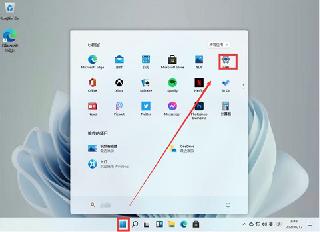
 網公網安備
網公網安備